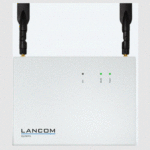ສະວິດການເຂົ້າເຖິງລະບົບທີ່ບໍ່ສາມາດຈັດການໄດ້
ສະວິດການເຂົ້າເຖິງລະບົບທີ່ບໍ່ສາມາດຈັດການໄດ້
ຄູ່ມືການຕິດຕັ້ງ
ສະວິດການເຂົ້າເຖິງທີ່ບໍ່ໄດ້ຈັດການ
![]() ລິຂະສິດ
ລິຂະສິດ
© 2022 LANCOM Systems GmbH, Wuerselen (ເຢຍລະມັນ). ສະຫງວນລິຂະສິດທັງໝົດ. ໃນຂະນະທີ່ຂໍ້ມູນໃນຄູ່ມືນີ້ໄດ້ຖືກລວບລວມດ້ວຍຄວາມລະມັດລະວັງດີ, ມັນອາດຈະບໍ່ໄດ້ຮັບການຮັບປະກັນຄຸນລັກສະນະຂອງຜະລິດຕະພັນ. ລະບົບ LANCOM ຈະຕ້ອງຮັບຜິດຊອບພຽງແຕ່ໃນລະດັບທີ່ລະບຸໄວ້ໃນເງື່ອນໄຂຂອງການຂາຍແລະການຈັດສົ່ງ. ການແຜ່ພັນ ແລະແຈກຢາຍເອກະສານ ແລະຊອບແວທີ່ສະໜອງໃຫ້ກັບຜະລິດຕະພັນນີ້ ແລະການນຳໃຊ້ເນື້ອໃນຂອງມັນແມ່ນຂຶ້ນກັບການອະນຸຍາດເປັນລາຍລັກອັກສອນຈາກລະບົບ LANCOM. ພວກເຮົາສະຫງວນສິດທີ່ຈະເຮັດການປ່ຽນແປງໃດໆທີ່ເກີດຂຶ້ນເປັນຜົນມາຈາກການພັດທະນາດ້ານວິຊາການ.
Windows® ແລະ Microsoft® ແມ່ນເຄື່ອງໝາຍການຄ້າທີ່ຈົດທະບຽນຂອງ Microsoft, Corp. LANCOM, LANCOM Systems, LCOS, LAN community, ແລະ Hyper Integration ແມ່ນເຄື່ອງໝາຍການຄ້າທີ່ຈົດທະບຽນ. ຊື່ ຫຼືຄຳອະທິບາຍອື່ນທັງໝົດທີ່ໃຊ້ອາດຈະເປັນເຄື່ອງໝາຍການຄ້າ ຫຼືເຄື່ອງໝາຍການຄ້າທີ່ຈົດທະບຽນຂອງເຈົ້າຂອງພວກມັນ. ເອກະສານນີ້ປະກອບດ້ວຍຄໍາຖະແຫຼງທີ່ກ່ຽວກັບຜະລິດຕະພັນໃນອະນາຄົດແລະຄຸນລັກສະນະຂອງເຂົາເຈົ້າ. LANCOM Systems ສະຫງວນສິດໃນການປ່ຽນແປງສິ່ງເຫຼົ່ານີ້ໂດຍບໍ່ມີການແຈ້ງໃຫ້ຊາບ. ບໍ່ມີຄວາມຮັບຜິດຊອບຕໍ່ຄວາມຜິດພາດທາງດ້ານວິຊາການ ແລະ/ຫຼືການລະເວັ້ນ. ຜະລິດຕະພັນຈາກລະບົບ LANCOM ລວມມີຊອບແວທີ່ພັດທະນາໂດຍ “ໂຄງການ OpenSSL” ເພື່ອໃຊ້ໃນ “OpenSSL Toolkit” (www.openssl.org). ຜະລິດຕະພັນຈາກລະບົບ LANCOM ລວມມີຊອບແວການເຂົ້າລະຫັດລັບທີ່ຂຽນໂດຍ Eric Young (eay@cryptsoft.com).
ຜະລິດຕະພັນຈາກລະບົບ LANCOM ລວມມີຊອບແວທີ່ພັດທະນາໂດຍມູນນິທິ NetBSD, Inc. ແລະຜູ້ປະກອບສ່ວນຂອງມັນ. ຜະລິດຕະພັນຈາກລະບົບ LANCOM ມີ LZMA SDK ພັດທະນາໂດຍ Igor Pavlov. ຜະລິດຕະພັນປະກອບມີອົງປະກອບແຍກຕ່າງຫາກເຊິ່ງເອີ້ນວ່າຊອບແວແຫຼ່ງເປີດ, ແມ່ນຂຶ້ນກັບໃບອະນຸຍາດຂອງຕົນເອງ, ໂດຍສະເພາະໃບອະນຸຍາດສາທາລະນະທົ່ວໄປ (GPL). ຖ້າຕ້ອງການໂດຍໃບອະນຸຍາດທີ່ກ່ຽວຂ້ອງ, ແຫຼ່ງ files ສໍາລັບອົງປະກອບຊອບແວທີ່ໄດ້ຮັບຜົນກະທົບແມ່ນເຮັດໄດ້ຕາມຄໍາຮ້ອງຂໍ. ເພື່ອເຮັດສິ່ງນີ້, ກະລຸນາສົ່ງອີເມວຫາ gpl@lancom.de.
LANCOM Systems GmbH
Adenauer. 20/B2
52146 Wuerselen, ເຢຍລະມັນ
www.lancom-systems.com
Wuerselen, 08/2022
ແນະນຳ
ເກີນview
ສະຫຼັບ LANCOM ແມ່ນພື້ນຖານສໍາລັບໂຄງສ້າງພື້ນຖານທີ່ເຊື່ອຖືໄດ້. ສະວິດເຫຼົ່ານີ້ໃຫ້ຄຸນສົມບັດອັດສະລິຍະຫຼາຍອັນສໍາລັບການປັບປຸງການມີແອັບພລິເຄຊັນທຸລະກິດທີ່ສໍາຄັນຂອງທ່ານ, ປົກປ້ອງຂໍ້ມູນຂອງທ່ານ, ແລະເພີ່ມປະສິດທິພາບແບນວິດເຄືອຂ່າຍຂອງທ່ານເພື່ອສົ່ງຂໍ້ມູນ ແລະແອັບພລິເຄຊັນຕ່າງໆໃຫ້ມີປະສິດທິພາບຫຼາຍຂຶ້ນ. ງ່າຍຕໍ່ການຕິດຕັ້ງແລະນໍາໃຊ້, ພວກມັນສະຫນອງການປະສົມປະສານທີ່ເຫມາະສົມຂອງປະສິດທິພາບທາງດ້ານເສດຖະກິດແລະຄວາມສາມາດດ້ານວິຊາການຈາກລະດັບເຂົ້າໄປຫາເຄືອຂ່າຍລະດັບວິສາຫະກິດ. ຮູບແບບທັງຫມົດສະເຫນີຄວາມປອດໄພແລະຫນ້າທີ່ການຄຸ້ມຄອງທີ່ເພີ່ມຂຶ້ນ. ນອກຈາກນັ້ນ, ພວກເຂົາເຈົ້າມີລັກສະນະເຄືອຂ່າຍເພື່ອສະຫນັບສະຫນູນຄໍາຮ້ອງສະຫມັກທົ່ວໄປຂອງຂໍ້ມູນ, ສຽງ, ຄວາມປອດໄພແລະເຄືອຂ່າຍໄຮ້ສາຍ.
ສະຫຼັບສະຖາປັດຕະຍະກໍາ
ປຸ່ມສະວິດເຮັດການສະຫຼັບສາຍດ້ວຍຄວາມໄວ, ບໍ່ກີດຂວາງຜ້າ. ນີ້ອະນຸຍາດໃຫ້ການຂົນສົ່ງດ້ວຍຄວາມໄວສາຍຂອງແພັກເກັດຫຼາຍແພັກເກັດທີ່ມີເວລາແພັກເກັດຕ່ໍາໃນທຸກຜອດພ້ອມໆກັນ. ສະວິດຍັງມີຄວາມສາມາດເຕັມທີ່ສອງພອດຢູ່ໃນທຸກພອດ, ເຊິ່ງເຮັດໃຫ້ແບນວິດເພີ່ມຂຶ້ນສອງເທົ່າຂອງແຕ່ລະການເຊື່ອມຕໍ່. ສະວິດໃຊ້ເທກໂນໂລຍີເກັບແລະສົ່ງຕໍ່ເພື່ອຮັບປະກັນຄວາມສົມບູນຂອງຂໍ້ມູນສູງສຸດ. ດ້ວຍເທກໂນໂລຍີນີ້, ແພັກເກັດທັງ ໝົດ ຕ້ອງຖືກຮັບເຂົ້າໃນ buffer ແລະກວດສອບຄວາມຖືກຕ້ອງກ່ອນທີ່ຈະຖືກສົ່ງຕໍ່. ນີ້ປ້ອງກັນຄວາມຜິດພາດຈາກການແຜ່ຂະຫຍາຍໃນທົ່ວເຄືອຂ່າຍ.
ການຄຸ້ມຄອງເຄືອຂ່າຍ
LANCOM Systems ສະໜອງສະວິດສອງປະເພດຄື: ສະຫຼັບທີ່ບໍ່ສາມາດຈັດການໄດ້ ແລະສະວິດທີ່ມີການຈັດການ.
→ ສະວິດທີ່ບໍ່ໄດ້ຈັດການແມ່ນບໍ່ສາມາດຕັ້ງຄ່າໄດ້.
→ Managed switches ຮອງຮັບການຕັ້ງຄ່າຜ່ານ LANCOM Management
ຟັງ (LMC), ກ web-based GUI, ຫຼື CLI (ການໂຕ້ຕອບເສັ້ນຄໍາສັ່ງຜ່ານ SSH ຫຼື Telnet). ສໍາລັບການຈັດການຂາອອກ, ສະຫຼັບເຫຼົ່ານີ້ຈະສະຫນອງພອດຄອນໂຊ RJ45 ດ້ານຫນ້າຫຼືພອດ serial ຢູ່ດ້ານຫນ້າຫຼືດ້ານຫລັງຂອງອຸປະກອນ. ພອດນີ້ສາມາດຖືກນໍາໃຊ້ສໍາລັບການເຊື່ອມຕໍ່ສາຍ null-modem ກັບ PC ສໍາລັບຈຸດປະສົງການຕັ້ງຄ່າແລະການຕິດຕາມ.
![]() ສະວິດ LANCOM ຕິດຕໍ່ກັບ LMC ໂດຍອັດຕະໂນມັດເປັນເວລາ 24 ຊົ່ວໂມງຫຼັງຈາກການເລີ່ມຕົ້ນ (ບູດ/ຣີເຊັດ) ເພື່ອຢຸດການເຊື່ອມຕໍ່ຢ່າງສຳເລັດຜົນ. ອັນນີ້ເຮັດໃຫ້ການນຳໃຊ້ zero-touch ສໍາລັບການດໍາເນີນງານກັບ LMC.
ສະວິດ LANCOM ຕິດຕໍ່ກັບ LMC ໂດຍອັດຕະໂນມັດເປັນເວລາ 24 ຊົ່ວໂມງຫຼັງຈາກການເລີ່ມຕົ້ນ (ບູດ/ຣີເຊັດ) ເພື່ອຢຸດການເຊື່ອມຕໍ່ຢ່າງສຳເລັດຜົນ. ອັນນີ້ເຮັດໃຫ້ການນຳໃຊ້ zero-touch ສໍາລັບການດໍາເນີນງານກັບ LMC.
ຕົວເລືອກການຕັ້ງຄ່າຫຼາຍກວ່າview
| LMC | ຄລິບ | ຂາອອກ | Web-ອີງ | |
| ສະວິດທີ່ບໍ່ໄດ້ຈັດການ | — | — | — | — |
| Managed Switch |
ຄໍາແນະນໍາດ້ານຄວາມປອດໄພແລະການນໍາໃຊ້ທີ່ມີຈຸດປະສົງ
ເພື່ອຫຼີກເວັ້ນການເປັນອັນຕະລາຍຕໍ່ຕົວທ່ານ, ບຸກຄົນທີສາມຫຼືອຸປະກອນຂອງທ່ານໃນເວລາທີ່ຕິດຕັ້ງອຸປະກອນ LANCOM ຂອງທ່ານ, ກະລຸນາປະຕິບັດຕາມຄໍາແນະນໍາດ້ານຄວາມປອດໄພຕໍ່ໄປນີ້. ດໍາເນີນການອຸປະກອນຕາມທີ່ອະທິບາຍໄວ້ໃນເອກະສານປະກອບ. ເອົາໃຈໃສ່ໂດຍສະເພາະກັບຄໍາເຕືອນທັງຫມົດແລະຄໍາແນະນໍາຄວາມປອດໄພ. ໃຊ້ພຽງແຕ່ອຸປະກອນພາກສ່ວນທີສາມ ແລະອົງປະກອບທີ່ແນະນໍາ ຫຼືອະນຸມັດໂດຍລະບົບ LANCOM.
ກ່ອນທີ່ຈະສັ່ງໃຫ້ອຸປະກອນ, ໃຫ້ແນ່ໃຈວ່າໄດ້ສຶກສາຄູ່ມືການອ້າງອິງດ່ວນທີ່ສະຫນອງໃຫ້ກັບຮາດແວ. ເຫຼົ່ານີ້ຍັງສາມາດດາວໂຫຼດໄດ້ຈາກ LANCOM webເວັບໄຊ (www.lancom-systems.com). ການຮຽກຮ້ອງການຮັບປະກັນ ແລະຄວາມຮັບຜິດຊອບຕໍ່ລະບົບ LANCOM ແມ່ນບໍ່ລວມເອົາການໃຊ້ງານໃດໆທີ່ນອກເໜືອໄປຈາກການນຳໃຊ້ທີ່ຕັ້ງໄວ້ທີ່ອະທິບາຍໄວ້ຂ້າງລຸ່ມນີ້.
ສະພາບແວດລ້ອມ
ອຸປະກອນ LANCOM ຄວນໄດ້ຮັບການປະຕິບັດພຽງແຕ່ໃນເວລາທີ່ຄວາມຕ້ອງການດ້ານສິ່ງແວດລ້ອມດັ່ງຕໍ່ໄປນີ້ແມ່ນ:
→ ໃຫ້ແນ່ໃຈວ່າທ່ານປະຕິບັດຕາມອຸນຫະພູມ ແລະລະດັບຄວາມຊຸ່ມຊື່ນທີ່ລະບຸໄວ້ໃນຄູ່ມືອ້າງອີງດ່ວນສໍາລັບອຸປະກອນ LANCOM.
→ ຢ່າເຮັດໃຫ້ອຸປະກອນຖືກແສງແດດໂດຍກົງ.
→ ຮັບປະກັນວ່າມີການໄຫຼວຽນຂອງອາກາດທີ່ພຽງພໍ ແລະ ບໍ່ຂັດຂວາງຊ່ອງລະບາຍອາກາດ.
→ ຫ້າມປິດອຸປະກອນ ຫຼື ວາງໄວ້ເທິງຂອງກັນ
→ ຕ້ອງຕິດຕັ້ງອຸປະກອນເພື່ອໃຫ້ມັນເຂົ້າເຖິງໄດ້ຢ່າງອິດສະລະ (ສໍາລັບຕົວຢ່າງample, ມັນຄວນຈະສາມາດເຂົ້າເຖິງໄດ້ໂດຍບໍ່ມີການນໍາໃຊ້ການຊ່ວຍເຫຼືອດ້ານວິຊາການເຊັ່ນ: ເວທີການຍົກລະດັບ); ການຕິດຕັ້ງແບບຖາວອນ (ຕົວຢ່າງພາຍໃຕ້ plaster) ແມ່ນບໍ່ໄດ້ຮັບອະນຸຍາດ.
ການສະຫນອງພະລັງງານ
ກະລຸນາສັງເກດການດັ່ງຕໍ່ໄປນີ້ກ່ອນທີ່ຈະຕິດຕັ້ງ, ເພາະວ່າການນໍາໃຊ້ທີ່ບໍ່ເຫມາະສົມສາມາດນໍາໄປສູ່ການບາດເຈັບສ່ວນບຸກຄົນແລະຄວາມເສຍຫາຍຂອງຊັບສິນ, ເຊັ່ນດຽວກັນກັບການປະຖິ້ມການຮັບປະກັນ:
→ ໃຊ້ພຽງແຕ່ອະແດັບເຕີສາຍໄຟ/ສາຍໄຟ IEC ທີ່ກ່າວໄວ້ໃນຄູ່ມືອ້າງອີງດ່ວນ.
→ ບາງລຸ້ນສາມາດເປີດໄຟຜ່ານສາຍອີເທີເນັດ (Power-over-Ethernet, PoE). ກະລຸນາສັງເກດຄໍາແນະນໍາທີ່ກ່ຽວຂ້ອງໃນຄູ່ມືການອ້າງອິງດ່ວນສໍາລັບອຸປະກອນ.
→ ບໍ່ເຄີຍປະຕິບັດອົງປະກອບທີ່ເສຍຫາຍ
→ ເປີດອຸປະກອນພຽງແຕ່ຖ້າເຮືອນຖືກປິດ.
→ ບໍ່ຕ້ອງຕິດຕັ້ງອຸປະກອນໃນເວລາເກີດມີຝົນຕົກຟ້າຮ້ອງ ແລະຄວນຕັດການເຊື່ອມຕໍ່ຈາກສາຍໄຟໃນລະຫວ່າງການມີຝົນຕົກຟ້າຮ້ອງ.
→ ໃນສະຖານະການສຸກເສີນ (ເຊັ່ນ: ໃນກໍລະນີຂອງຄວາມເສຍຫາຍ, ການເຂົ້າຂອງຂອງແຫຼວຫຼືວັດຖຸ, ສໍາລັບການເຊັ່ນ:ample ຜ່ານຊ່ອງລະບາຍອາກາດ), ການສະຫນອງພະລັງງານຕ້ອງໄດ້ຮັບການຕັດການເຊື່ອມຕໍ່ທັນທີ.
→ ດໍາເນີນການອຸປະກອນດ້ວຍການສະຫນອງພະລັງງານທີ່ຕິດຕັ້ງຢ່າງເປັນມືອາຊີບຢູ່ບ່ອນໃກ້ຄຽງ ແລະປລັກສຽບໄຟທີ່ເຂົ້າເຖິງໄດ້ທຸກເວລາ.
ຄໍາຮ້ອງສະຫມັກ
→ ອຸປະກອນອາດຈະຖືກນໍາໃຊ້ພຽງແຕ່ສອດຄ່ອງກັບລະບຽບການແຫ່ງຊາດທີ່ກ່ຽວຂ້ອງແລະພາຍໃຕ້ການພິຈາລະນາສະຖານະການທາງດ້ານກົດຫມາຍທີ່ນໍາໃຊ້.
→ ອຸປະກອນຕ້ອງບໍ່ຖືກນໍາໃຊ້ສໍາລັບການກະຕຸ້ນ, ການຄວບຄຸມ, ແລະການສົ່ງຂໍ້ມູນຂອງເຄື່ອງຈັກທີ່, ໃນກໍລະນີຂອງ malfunction ຫຼືຄວາມລົ້ມເຫຼວ, ອາດຈະເປັນອັນຕະລາຍເຖິງຊີວິດແລະແຂນຂາ, ຫຼືສໍາລັບການດໍາເນີນງານຂອງໂຄງສ້າງພື້ນຖານທີ່ສໍາຄັນ.
→ ອຸປະກອນທີ່ມີຊອຟແວຂອງເຂົາເຈົ້າບໍ່ໄດ້ຖືກອອກແບບ, ມີຈຸດປະສົງຫຼືການຢັ້ງຢືນສໍາລັບການນໍາໃຊ້ໃນ: ການດໍາເນີນງານຂອງອາວຸດ, ລະບົບອາວຸດ, ສະຖານທີ່ນິວເຄຼຍ, ການຂົນສົ່ງມະຫາຊົນ, ຍານພາຫະນະອັດຕະໂນມັດ, ເຮືອບິນ, ຄອມພິວເຕີຊ່ວຍເຫຼືອຊີວິດຫຼືອຸປະກອນ (ລວມທັງ resuscitators ແລະ implants ຜ່າຕັດ), ການຄວບຄຸມມົນລະພິດ, ການຈັດການວັດຖຸອັນຕະລາຍ, ຫຼືຄໍາຮ້ອງສະຫມັກອັນຕະລາຍອື່ນໆທີ່ຄວາມລົ້ມເຫຼວຂອງອຸປະກອນຫຼືຊອຟແວສາມາດນໍາໄປສູ່ສະຖານະການທີ່ອາດຈະເຮັດໃຫ້ເກີດການບາດເຈັບສ່ວນບຸກຄົນຫຼືເສຍຊີວິດໄດ້. ລູກຄ້າຮູ້ວ່າການນໍາໃຊ້ອຸປະກອນຫຼືຊອບແວໃນຄໍາຮ້ອງສະຫມັກດັ່ງກ່າວແມ່ນມີຄວາມສ່ຽງທັງຫມົດຂອງລູກຄ້າ.
ຄວາມປອດໄພທົ່ວໄປ
→ ບໍ່ມີສະຖານະການຄວນຈະເປີດອຸປະກອນທີ່ຢູ່ອາໄສແລະການສ້ອມແປງອຸປະກອນໂດຍບໍ່ມີການອະນຸຍາດ. ອຸປະກອນໃດໆທີ່ມີກໍລະນີທີ່ໄດ້ຖືກເປີດແມ່ນຍົກເວັ້ນຈາກການຮັບປະກັນ.
→ ໝາຍເຫດໃນສ່ວນຕິດຕໍ່ບຸກຄົນ, ສະວິດ, ແລະຈໍສະແດງຜົນໃນອຸປະກອນຂອງທ່ານແມ່ນມີຢູ່ໃນຄູ່ມືອ້າງອີງດ່ວນທີ່ສະໜອງໃຫ້.
→ ການຕິດຕັ້ງ, ການຕິດຕັ້ງ, ແລະການມອບໝາຍໃຫ້ອຸປະກອນອາດຈະຖືກປະຕິບັດໂດຍບຸກຄະລາກອນທີ່ມີຄຸນສົມບັດເທົ່ານັ້ນ.
ການຕິດຕັ້ງ
ສໍາລັບການຕິດຕັ້ງທີ່ປອດໄພ ແລະປອດໄພຂອງອຸປະກອນ LANCOM ຂອງທ່ານ, ກະລຸນາສັງເກດຄໍາແນະນໍາຄວາມປອດໄພ ແລະການນໍາໃຊ້ທີ່ຕັ້ງໃຈ.
ການເລືອກເວັບໄຊ
ສະວິດສາມາດຕິດຕັ້ງຢູ່ໃນ rack ອຸປະກອນມາດຕະຖານ 19 ນິ້ວຫຼືເທິງພື້ນຜິວຮາບພຽງ. ໃຫ້ແນ່ໃຈວ່າປະຕິບັດຕາມຄໍາແນະນໍາຂ້າງລຸ່ມນີ້ໃນເວລາເລືອກສະຖານທີ່.
→ ວາງສະວິດຢູ່ໃກ້ກັບອຸປະກອນທີ່ທ່ານຕ້ອງການເຊື່ອມຕໍ່ ແລະຢູ່ໃກ້ກັບປລັກສຽບໄຟ.
→ ສາມາດຮັກສາອຸນຫະພູມຂອງສະວິດພາຍໃນຂອບເຂດຈໍາກັດທີ່ລະບຸໄວ້ໃນຄູ່ມືການອ້າງອິງດ່ວນຂອງຮາດແວ.
→ ໃຫ້ສະວິດເຂົ້າໃຊ້ໄດ້ເພື່ອຕິດຕັ້ງ, ສາຍສາຍ, ແລະຮັກສາອຸປະກອນຕ່າງໆ.
→ ອະນຸຍາດໃຫ້ LEDs ສະຖານະສາມາດເຫັນໄດ້ຊັດເຈນ
![]() ໃຫ້ແນ່ໃຈວ່າຊ່ອງ rack ຫນຶ່ງຖືກປະໄວ້ໂດຍບໍ່ເສຍຄ່າຂ້າງເທິງແລະຂ້າງລຸ່ມນີ້ສໍາລັບການໄຫຼວຽນຂອງອາກາດໃນເວລາທີ່ຕິດຕັ້ງອຸປະກອນໃນ rack.
ໃຫ້ແນ່ໃຈວ່າຊ່ອງ rack ຫນຶ່ງຖືກປະໄວ້ໂດຍບໍ່ເສຍຄ່າຂ້າງເທິງແລະຂ້າງລຸ່ມນີ້ສໍາລັບການໄຫຼວຽນຂອງອາກາດໃນເວລາທີ່ຕິດຕັ້ງອຸປະກອນໃນ rack.
![]() ໃຫ້ແນ່ໃຈວ່າສາຍ Ethernet ຄູ່ບິດບິດຢູ່ສະເໝີຈາກສາຍໄຟ, ວິທະຍຸ, ເຄື່ອງສົ່ງສັນຍານ, ຫຼືສິ່ງລົບກວນໄຟຟ້າອື່ນໆ.
ໃຫ້ແນ່ໃຈວ່າສາຍ Ethernet ຄູ່ບິດບິດຢູ່ສະເໝີຈາກສາຍໄຟ, ວິທະຍຸ, ເຄື່ອງສົ່ງສັນຍານ, ຫຼືສິ່ງລົບກວນໄຟຟ້າອື່ນໆ.
![]() ໃຫ້ແນ່ໃຈວ່າສະວິດໄດ້ເຊື່ອມຕໍ່ກັບເຕົ້າສຽບໄຟທີ່ມີດິນແຍກຕ່າງຫາກທີ່ສະຫນອງ 100 ຫາ 240 VAC, 50 ຫາ 60 Hz.
ໃຫ້ແນ່ໃຈວ່າສະວິດໄດ້ເຊື່ອມຕໍ່ກັບເຕົ້າສຽບໄຟທີ່ມີດິນແຍກຕ່າງຫາກທີ່ສະຫນອງ 100 ຫາ 240 VAC, 50 ຫາ 60 Hz.
ການຕໍ່ສາຍອີເທີເນັດ
ເພື່ອຮັບປະກັນການເຮັດວຽກທີ່ເຫມາະສົມເມື່ອຕິດຕັ້ງສະວິດເຂົ້າໄປໃນເຄືອຂ່າຍ, ໃຫ້ແນ່ໃຈວ່າສາຍທີ່ມີຢູ່ແມ່ນເຫມາະສົມສໍາລັບການດໍາເນີນງານ 100BASE-TX ຫຼື 1000BASE-T. ກວດເບິ່ງເງື່ອນໄຂຕໍ່ໄປນີ້ຕໍ່ກັບການຕິດຕັ້ງເຄືອຂ່າຍຂອງທ່ານໃນປັດຈຸບັນ:
→ ປະເພດສາຍ: ສາຍຄູ່ບິດທີ່ບໍ່ປ້ອງກັນ (UTP) ຫຼືສາຍຄູ່ບິດທີ່ມີໄສ້ (STP) ທີ່ມີຕົວເຊື່ອມຕໍ່ RJ-45; ປະເພດ 5e ທີ່ມີຄວາມຍາວສູງສຸດແມ່ນ 100 ແມັດແມ່ນແນະນໍາສໍາລັບ 100BASE-TX, ແລະປະເພດ 5e ຫຼື 6 ທີ່ມີຄວາມຍາວສູງສຸດ 100 ແມັດແມ່ນແນະນໍາສໍາລັບ 1000BASE-T.
→ ການປົກປ້ອງການປ່ອຍອາຍພິດລົບກວນຄວາມຖີ່ວິທະຍຸ
→ ສະກັດກັ້ນກະແສໄຟຟ້າ
→ ການແຍກສາຍໄຟຟ້າ ແລະສາຍໄຟເຄືອຂ່າຍຂໍ້ມູນ
→ ການເຊື່ອມຕໍ່ທີ່ປອດໄພທີ່ບໍ່ມີສາຍເຊື່ອມຕໍ່, ຫຼືໄສ້ທີ່ເສຍຫາຍ

ເນື້ອໃນຊຸດແລະອຸປະກອນເສີມ
ກ່ອນທີ່ຈະເລີ່ມຕົ້ນດ້ວຍການຕິດຕັ້ງ, ກະລຸນາກວດເບິ່ງວ່າບໍ່ມີຫຍັງຂາດຫາຍໄປຈາກຊຸດຂອງທ່ານ. ຄຽງຄູ່ກັບສະວິດ LANCOM, ກ່ອງຄວນມີອຸປະກອນເສີມຕໍ່ໄປນີ້:
→ ສາຍໄຟ
→ 19 ນິ້ວອະແດບເຕີ (2 ຊິ້ນ) ແລະວັດສະດຸຍຶດ
→ ສາຍ Serial (ຕາມແບບ)
→ ເອກະສານທີ່ພິມອອກ
ຖ້າມີອັນໃດຂາດຫາຍໄປ, ກະລຸນາຕິດຕໍ່ຕົວແທນຈໍາໜ່າຍຂອງທ່ານທັນທີ ຫຼືທີ່ຢູ່ໃນບັນທຶກການຈັດສົ່ງທີ່ສະໜອງໃຫ້ກັບອຸປະກອນຂອງທ່ານ. ໃຫ້ແນ່ໃຈວ່າທ່ານມີອຸປະກອນເສີມທັງໝົດຢູ່ໃນມືທີ່ອາດຈະຕ້ອງການໃນລະຫວ່າງການຕິດຕັ້ງ.
ການຕິດຕັ້ງ ແລະເຊື່ອມຕໍ່ສະວິດ LANCOM
ການຕິດຕັ້ງສະວິດ LANCOM ປະກອບດ້ວຍຂັ້ນຕອນຕໍ່ໄປນີ້:
→ ການຕິດຕັ້ງ – ອຸປະກອນໄດ້ຖືກອອກແບບສໍາລັບການຕິດຕັ້ງໃນຫນ່ວຍງານ 19” ທີ່ມີຢູ່ໃນຕູ້ເຊີບເວີ. ໃຊ້ຕົວຍຶດຕິດທີ່ສະໜອງໃຫ້ສໍາລັບຕູ້ 19". ຖ້າຈໍາເປັນແກ້ໄຂແຜ່ນຢາງໃສ່ດ້ານລຸ່ມຂອງອຸປະກອນເພື່ອປ້ອງກັນການຂັດກັບອຸປະກອນອື່ນໆ.

![]() ໃຫ້ແນ່ໃຈວ່າອຸປະກອນມີການລະບາຍອາກາດພຽງພໍເພື່ອປ້ອງກັນຄວາມເສຍຫາຍຈາກການສ້າງຄວາມຮ້ອນຫຼາຍເກີນໄປ.
ໃຫ້ແນ່ໃຈວ່າອຸປະກອນມີການລະບາຍອາກາດພຽງພໍເພື່ອປ້ອງກັນຄວາມເສຍຫາຍຈາກການສ້າງຄວາມຮ້ອນຫຼາຍເກີນໄປ.
→ ການເຊື່ອມຕໍ່ LAN – ເຊື່ອມຕໍ່ອຸປະກອນເຄືອຂ່າຍກັບພອດຂອງສະວິດ LANCOM ໂດຍການໃຊ້ສາຍບິດຄູ່ທີ່ເຫມາະສົມ (ສາຍ TP). ຕົວເຊື່ອມຕໍ່ອັດຕະໂນມັດຈະກວດພົບຄວາມໄວໃນການໂອນຂໍ້ມູນທີ່ມີຢູ່ ແລະການກຳນົດ PIN (ການຮັບຮູ້ອັດຕະໂນມັດ).
![]() ໃຊ້ພຽງແຕ່ສາຍ TP ມາດຕະຖານຂອງປະເພດ CAT 5 ຫຼືດີກວ່າທີ່ມີຄວາມຍາວສູງສຸດ 100 m ເພື່ອຮັບປະກັນການໂອນຂໍ້ມູນທີ່ດີທີ່ສຸດ. ສາຍ Crossover ສາມາດຖືກນໍາໃຊ້ຍ້ອນຟັງຊັນການຮັບຮູ້ອັດຕະໂນມັດ.
ໃຊ້ພຽງແຕ່ສາຍ TP ມາດຕະຖານຂອງປະເພດ CAT 5 ຫຼືດີກວ່າທີ່ມີຄວາມຍາວສູງສຸດ 100 m ເພື່ອຮັບປະກັນການໂອນຂໍ້ມູນທີ່ດີທີ່ສຸດ. ສາຍ Crossover ສາມາດຖືກນໍາໃຊ້ຍ້ອນຟັງຊັນການຮັບຮູ້ອັດຕະໂນມັດ.
→ ການສະຫນອງພະລັງງານ - ການສະຫນອງພະລັງງານໃຫ້ກັບອຸປະກອນໂດຍວິທີການຂອງສາຍໄຟ IEC ແລະ/ຫຼື ຫນ່ວຍສະຫນອງພະລັງງານພາຍນອກ (ຕາມແບບຈໍາລອງ).
→ ກຽມພ້ອມສໍາລັບການດໍາເນີນງານ? – ຫຼັງຈາກການທົດສອບຕົນເອງໂດຍຫຍໍ້, ພະລັງງານຫຼືລະບົບ LED ໄດ້ສະຫວ່າງຕໍ່ເນື່ອງ. Green Link / Act LEDs ສະແດງໃຫ້ເຫັນວ່າຕົວເຊື່ອມຕໍ່ LAN ໃດຖືກໃຊ້ສໍາລັບການເຊື່ອມຕໍ່.
ການຕັ້ງຄ່າ
ຕົວເລືອກການຕັ້ງຄ່າສຳລັບສະວິດທີ່ມີການຈັດການ
ມີສາມທາງເລືອກທີ່ແຕກຕ່າງກັນໃນການຕັ້ງຄ່າອຸປະກອນ:
→ຜ່ານການໂຕ້ຕອບຜູ້ໃຊ້ຮູບພາບໃນຕົວທ່ອງເວັບ (WEBconfig): ທາງເລືອກການຕັ້ງຄ່ານີ້ມີໃຫ້ພຽງແຕ່ຫາກທ່ານມີການເຂົ້າເຖິງເຄືອຂ່າຍທີ່ຢູ່ IP ຂອງອຸປະກອນຈາກຄອມພິວເຕີຂອງທ່ານ.
→ ຜ່ານສ່ວນຕິດຕໍ່ຜູ້ໃຊ້ແບບກຣາຟຟິກໃນບຣາວເຊີ (LANCOM Management Cloud – LMC): ຕົວເລືອກການຕັ້ງຄ່ານີ້ສາມາດໃຊ້ໄດ້ພຽງແຕ່ຖ້າທ່ານມີການເຂົ້າເຖິງເຄືອຂ່າຍ ແລະທັງອຸປະກອນຂອງທ່ານສຳລັບການຕັ້ງຄ່າ ແລະສະຫຼັບມີການເຊື່ອມຕໍ່ກັບ LANCOM Management Cloud.
→ ການຕັ້ງຄ່າຜ່ານ console (Command Line Interface – CLI): ວິທີການຕັ້ງຄ່ານີ້ຮຽກຮ້ອງໃຫ້ມີໂຄງການເຊັ່ນ: SSH, Telnet, Hyperterminal, ຫຼືຄ້າຍຄືກັນ, ສາມາດດໍາເນີນການໂດຍຜ່ານການເຊື່ອມຕໍ່ເຄືອຂ່າຍຫຼືການເຊື່ອມຕໍ່ໂດຍກົງໂດຍຜ່ານການໂຕ້ຕອບ serial (RS- 232 / RJ45).
WEBກຳນົດຄ່າ
ມີສອງວິທີໃນການເລີ່ມຕົ້ນການຕັ້ງຄ່າໂດຍຕົວທ່ອງເວັບ:
→ ຖ້າທ່ານຮູ້ທີ່ຢູ່ IP ຂອງອຸປະກອນ, ພຽງແຕ່ໃສ່ອັນນີ້ເຂົ້າໄປໃນແຖວທີ່ຢູ່ຂອງຕົວທ່ອງເວັບ. ການຕັ້ງຄ່າໂຮງງານສໍາລັບການເຂົ້າເຖິງອຸປະກອນແມ່ນ:
• ກ່ອນ LCOS SX 4.00: ຊື່ຜູ້ໃຊ້: admin, ລະຫັດຜ່ານ: admin
• ຈາກ LCOS SX 4.00: ຊື່ຜູ້ໃຊ້: admin, ລະຫັດຜ່ານ:
→ ຖ້າທ່ານບໍ່ມີທີ່ຢູ່ IP ຂອງອຸປະກອນ, LANconfig ສາມາດໃຊ້ເພື່ອຊອກຫາມັນໄດ້. LANconfig ຄົ້ນຫາອຸປະກອນທີ່ມີຢູ່ທັງໝົດໃນເຄືອຂ່າຍຂອງທ່ານໂດຍອັດຕະໂນມັດ. ທຸກເຣົາເຕີ LANCOM ທີ່ມີຢູ່ ຫຼືຈຸດເຂົ້າເຖິງຈະຖືກສະແດງຢູ່ໃນລາຍການ, ລວມທັງສະວິດ LANCOM. ຄລິກສອງເທື່ອໃສ່ລາຍການນີ້ເພື່ອເລີ່ມຕົວທ່ອງເວັບໂດຍອັດຕະໂນມັດດ້ວຍທີ່ຢູ່ IP ທີ່ຖືກຕ້ອງ.
ທີ່ຢູ່ IP ຂອງສະວິດ LANCOM ຂອງຂ້ອຍແມ່ນຫຍັງ?
ທີ່ຢູ່ IP ໃນປະຈຸບັນຂອງສະວິດ LANCOM ຫຼັງຈາກຖືກປ່ຽນແມ່ນຂຶ້ນກັບກຸ່ມເຄືອຂ່າຍ.
→ ເຄືອຂ່າຍທີ່ມີເຊີບເວີ DHCP – ໃນການຕັ້ງຄ່າໂຮງງານຂອງມັນ, ສະວິດ LANCOM ຖືກຕັ້ງເປັນໂໝດ DHCP ອັດຕະໂນມັດ, ຊຶ່ງໝາຍຄວາມວ່າມັນຊອກຫາເຊີບເວີ DHCP ເພື່ອກຳນົດທີ່ຢູ່ IP, subnet mask ແລະ gateway address. ທີ່ຢູ່ IP ທີ່ໄດ້ຮັບມອບຫມາຍພຽງແຕ່ສາມາດຖືກກໍານົດໂດຍໃຊ້ເຄື່ອງມືທີ່ເຫມາະສົມ (ເຊັ່ນ: LANconfig) ຫຼືຜ່ານເຄື່ອງແມ່ຂ່າຍ DHCP. ຖ້າເຊີບເວີ DHCP ເປັນອຸປະກອນ LANCOM, ທີ່ຢູ່ IP ຂອງສະວິດ LANCOM ສາມາດອ່ານອອກຈາກຕາຕະລາງ DHCP. ຖ້າເປັນແບບນີ້, ສະວິດ LANCOM ສາມາດເຂົ້າເຖິງໄດ້ຈາກຄອມພິວເຕີເຄືອຂ່າຍໃດກໍໄດ້ທີ່ໄດ້ຮັບທີ່ຢູ່ IP ຂອງມັນຈາກເຊີບເວີ DHCP ດຽວກັນ.
→ ເຄືອຂ່າຍທີ່ບໍ່ມີເຊີບເວີ DHCP – ຖ້າບໍ່ມີເຊີບເວີ DHCP ຢູ່ໃນເຄືອຂ່າຍ, ສະວິດ LANCOM ນຳໃຊ້ທີ່ຢູ່ 172.23.56.250. ຖ້າເປັນກໍລະນີ, ສະວິດ LANCOM ສາມາດເຂົ້າເຖິງໄດ້ຈາກຄອມພິວເຕີເຄືອຂ່າຍໃດນຶ່ງທີ່ມີທີ່ຢູ່ IP ຂອງມັນຕັ້ງເປັນຊ່ວງທີ່ຢູ່ 172.23.56.x.
LANCOM Management Cloud
ເພື່ອກຳນົດຄ່າສະວິດ LANCOM ຜ່ານ LANCOM Management Cloud (LMC), ມັນຕ້ອງຖືກລວມເຂົ້າກັບ LMC ກ່ອນ. ການລວມເອົາສະວິດເຂົ້າໄປໃນ LMC ຕ້ອງການສະວິດເພື່ອເຊື່ອມຕໍ່ກັບອິນເຕີເນັດແລະສາມາດເຂົ້າເຖິງ cloud.lancom.de. ມີຫຼາຍວິທີການລວມອຸປະກອນ LANCOM ເຂົ້າໄປໃນ LANCOM Management Cloud:
→ ການເຊື່ອມໂຍງເຂົ້າກັບ LANCOM Management Cloud ໂດຍເລກລໍາດັບ ແລະ Cloud PIN
→ ການເຊື່ອມໂຍງເຂົ້າໃນ LMC ໂດຍ LMC Rollout Assistant
→ ການເຊື່ອມໂຍງເຂົ້າກັບ LANCOM Management Cloud ໂດຍລະຫັດການເປີດໃຊ້ງານ
ການເຊື່ອມໂຍງເຂົ້າໃນ LMC ໂດຍເລກລໍາດັບ ແລະ Cloud PIN
ຖ້າທ່ານໄດ້ຊື້ສະວິດ LANCOM ທີ່ສົ່ງກັບ LCOS SX (ເມື່ອກ່ອນເອີ້ນວ່າ LANCOM Switch OS) 3.30 ຫຼືຫຼັງຈາກນັ້ນ - ເຊັ່ນວ່າມັນແມ່ນ "Cloud-ready" ແລ້ວ - ສິ່ງທີ່ທ່ານຕ້ອງເຮັດພຽງແຕ່ເພີ່ມອຸປະກອນເຂົ້າໃນໂຄງການໃນການຄຸ້ມຄອງ LANCOM. ຟັງ (ສາທາລະນະ).
ທ່ານຈະຕ້ອງການໝາຍເລກຊີຣຽວຂອງສະວິດ ແລະ PIN Cloud ທີ່ກ່ຽວຂ້ອງ. ທ່ານສາມາດຊອກຫາຈໍານວນ serial ຢູ່ທາງລຸ່ມຂອງສະຫຼັບຫຼືໃນ LANconfig ຫຼື WEBກຳນົດຄ່າ ລະຫັດ PIN ທີ່ດັງສາມາດພົບໄດ້ຢູ່ໃນໃບປິວທີ່ພ້ອມດ້ວຍຄລາວ, ທີ່ສະໜອງໃຫ້ກັບອຸປະກອນ.

ໃນ LANCOM Management Cloud, ເປີດອຸປະກອນ view ແລະໃຫ້ຄລິກໃສ່ເພີ່ມອຸປະກອນໃຫມ່, ຫຼັງຈາກນັ້ນເລືອກເອົາວິທີການທີ່ຕ້ອງການ, ທີ່ນີ້ເລກ Serial, ແລະ PIN.
ສະວິດຄູ່ມືການຕິດຕັ້ງ

ໃນປ່ອງຢ້ຽມຕໍ່ໄປ, ໃສ່ເລກລໍາດັບແລະ Cloud PIN ຂອງອຸປະກອນ. ຫຼັງຈາກນັ້ນ, ຢືນຢັນດ້ວຍປຸ່ມເພີ່ມອຸປະກອນໃຫມ່.

ໃນຄັ້ງຕໍ່ໄປທີ່ອຸປະກອນ LANCOM ມີການຕິດຕໍ່ກັບ LANCOM Management Cloud (ສາທາລະນະ), ມັນຈະຖືກຈັບຄູ່ໂດຍອັດຕະໂນມັດ. ສະວິດ LANCOM ຈະຕິດຕໍ່ກັບ LMC ໂດຍອັດຕະໂນມັດເປັນເວລາ 24 ຊົ່ວໂມງຫຼັງຈາກການເລີ່ມຕົ້ນ (boot/reset) ເພື່ອສະຫຼຸບການຈັບຄູ່ຢ່າງສຳເລັດຜົນ. ຫຼັງຈາກ 24 ຊົ່ວໂມງເຫຼົ່ານີ້, ທ່ານສາມາດ restart ໄລຍະເວລານີ້ໂດຍການຣີເຊັດ ຫຼືໃຊ້ວິທີຕໍ່ໄປນີ້ກັບລະຫັດການເປີດໃຊ້.
ການເຊື່ອມໂຍງເຂົ້າໃນ LMC ໂດຍ LMC Rollout Assistant ຜູ້ຊ່ວຍ Rollout ແມ່ນ a web ຄໍາຮ້ອງສະຫມັກ. ມັນໃຊ້ອຸປະກອນທີ່ມີກ້ອງຖ່າຍຮູບ ແລະການເຂົ້າເຖິງອິນເຕີເນັດ, ເຊັ່ນ: ໂທລະສັບສະຫຼາດ, ແທັບເລັດ ຫຼືໂນດບຸກ, ເພື່ອອ່ານເລກລໍາດັບ ແລະລະຫັດ PIN. ມັນສະຫນອງວິທີທີ່ງ່າຍທີ່ສຸດທີ່ຈະເຊື່ອມຕໍ່ອຸປະກອນກັບ LMC.
ສະວິດຄູ່ມືການຕິດຕັ້ງ
ເພື່ອເລີ່ມຕົ້ນການເປີດຕົວຜູ້ຊ່ວຍ, ພຽງແຕ່ໃສ່ URL cloud.lancom.de/rollout ເຂົ້າໄປໃນຕົວທ່ອງເວັບ. ຜູ້ຊ່ວຍ Rollout ເປີດດ້ວຍໜ້າຈໍເຂົ້າສູ່ລະບົບນີ້:

ທ່ານເລືອກພາສາທີ່ຕ້ອງການແລະເຂົ້າສູ່ລະບົບ LMC ໂດຍໃຊ້ຂໍ້ມູນປະຈໍາຕົວຂອງທ່ານ. ໃນຫນ້າຕໍ່ໄປ, ທ່ານເລືອກໂຄງການທີ່ອຸປະກອນໃຫມ່ຖືກເພີ່ມໃສ່. ເຮັດສິ່ງນີ້ໂດຍການແຕະປຸ່ມສີຂຽວແລະສະແກນເລກລໍາດັບ. ຜູ້ຊ່ວຍ Rollout ອາດຈະຮ້ອງຂໍການເຂົ້າເຖິງກ້ອງຖ່າຍຮູບໃນອຸປະກອນເພື່ອເຮັດສິ່ງນີ້. ທ່ານສະແກນໝາຍເລກຊີຣຽວຢູ່ດ້ານລຸ່ມຂອງອຸປະກອນ ຫຼືອີກທາງໜຶ່ງຈາກບາໂຄດຢູ່ໃນກ່ອງບັນຈຸ. ຖ້າບໍ່ດັ່ງນັ້ນ, ທ່ານສາມາດໃສ່ຈໍານວນ serial ດ້ວຍຕົນເອງ.
ຕໍ່ໄປ, ສະແກນ cloud PIN ຈາກແຜ່ນຂໍ້ມູນທີ່ມີອຸປະກອນ. ທີ່ນີ້, ເຊັ່ນດຽວກັນ, ທ່ານມີທາງເລືອກໃນການປ້ອນ PIN ດ້ວຍຕົນເອງ. ປັດຈຸບັນທ່ານສາມາດເລືອກເອົາຫນຶ່ງໃນທາງເລືອກທີ່ມີຢູ່ໃນໂຄງການ, ຫຼືທາງເລືອກທີ່ຈະນໍາໃຊ້ທີ່ບໍ່ມີທີ່ຕັ້ງທີ່ຈະປ່ອຍໃຫ້ລາຍການນີ້ເປີດ. ຈົ່ງຈື່ໄວ້ວ່າສະຖານທີ່ເປັນການຕັ້ງຄ່າທີ່ສໍາຄັນສໍາລັບການຕັ້ງຄ່າໂດຍ SDN Software-defined Networking).
ສະວິດຄູ່ມືການຕິດຕັ້ງ
ໃນຂັ້ນຕອນຕໍ່ໄປ, ທ່ານກໍານົດຄຸນສົມບັດຕ່າງໆໃຫ້ກັບອຸປະກອນ. ທ່ານໃຫ້ຊື່ອຸປະກອນ, ໃສ່ທີ່ຢູ່, ແລະຖ່າຍຮູບການຕິດຕັ້ງ. ທີ່ຢູ່ສາມາດຖືກກໍານົດດ້ວຍຂໍ້ມູນ GPS ຈາກອຸປະກອນຂອງທ່ານ. ໃນຂັ້ນຕອນສຸດທ້າຍ, ຂໍ້ມູນຈະຖືກສະແດງອີກເທື່ອຫນຶ່ງເພື່ອກວດສອບ. ຖ້າຫາກທ່ານພົບເຫັນຄວາມຜິດພາດໃດຫນຶ່ງ, ພຽງແຕ່ກັບຄືນໄປບ່ອນແລະແກ້ໄຂການເຂົ້າທີ່ສອດຄ້ອງກັນ. ຄລິກ ຫຼືແຕະເພີ່ມອຸປະກອນເພື່ອຈັບຄູ່ອຸປະກອນກັບ LMC. ທ່ານຈະເຫັນມັນທັນທີໃນໂຄງການຂອງທ່ານແລະສາມາດເຮັດໃຫ້ການຕັ້ງຄ່າອື່ນໆຖ້າຈໍາເປັນ. ທັນທີທີ່ທ່ານເຊື່ອມຕໍ່ອຸປະກອນແລະມັນເຊື່ອມຕໍ່ກັບ LMC, ມັນຖືກຈັດໃຫ້ດ້ວຍການຕັ້ງຄ່າເບື້ອງຕົ້ນໂດຍອີງຕາມການຕັ້ງຄ່າ SDN, ແລະສະຖານະການຈະປ່ຽນເປັນ "ອອນໄລນ໌".
ການເຊື່ອມໂຍງເຂົ້າໃນ LMC ໂດຍລະຫັດການເປີດໃຊ້
ວິທີການນີ້ໃຊ້ LANconfig ແລະພຽງແຕ່ສອງສາມຂັ້ນຕອນເພື່ອປະສົມປະສານຫນຶ່ງຫຼືຫຼາຍອຸປະກອນ LANCOM ພ້ອມກັນເຂົ້າໄປໃນ LANCOM Management Cloud.
ສ້າງລະຫັດເປີດໃຊ້ງານ
ໃນ LANCOM Management Cloud, ເປີດອຸປະກອນ view ແລະຄລິກເພີ່ມອຸປະກອນໃໝ່, ຈາກນັ້ນເລືອກວິທີການທີ່ຕ້ອງການ, ທີ່ນີ້ ລະຫັດເປີດໃຊ້ງານ.

ສ້າງລະຫັດເປີດໃຊ້ງານໂດຍການປະຕິບັດຕາມຄໍາແນະນໍາໃນກ່ອງໂຕ້ຕອບ. ລະຫັດການເປີດໃຊ້ງານນີ້ອະນຸຍາດໃຫ້ທ່ານສາມາດລວມອຸປະກອນ LANCOM ເຂົ້າໃນໂຄງການນີ້ໃນເວລາຕໍ່ມາ. ປຸ່ມລະຫັດເປີດໃຊ້ງານຈະສະແດງລະຫັດການເປີດໃຊ້ທັງໝົດສຳລັບໂຄງການນີ້ໃນອຸປະກອນ view.
ການໃຊ້ລະຫັດເປີດໃຊ້ງານ
ເປີດ LANconfig ແລະເລືອກອຸປະກອນຫຼືອຸປະກອນທີ່ຕ້ອງການແລະຄລິກໃສ່ໄອຄອນ Cloud ໃນແຖບເມນູ.

ຢູ່ໃນປ່ອງຢ້ຽມໂຕ້ຕອບທີ່ເປີດຂຶ້ນ, ໃສ່ລະຫັດການເປີດໃຊ້ງານທີ່ທ່ານສ້າງຂຶ້ນໃນເມື່ອກ່ອນ ແລະຄລິກປຸ່ມ ຕົກລົງ.
4 ຖ້າເຈົ້າສຳເນົາລະຫັດການເປີດໃຊ້ງານໃສ່ Clipboard, ມັນຈະຖືກປ້ອນເຂົ້າໃສ່ຊ່ອງຂໍ້ມູນໂດຍອັດຕະໂນມັດ.
ເມື່ອອຸປະກອນຖືກຈັບຄູ່ກັບ LANCOM Management Cloud, ມັນມີຢູ່ໃນໂຄງການສໍາລັບການຕັ້ງຄ່າຕື່ມອີກ.
Zero-touch & ການຕັ້ງຄ່າອັດຕະໂນມັດ
ອຸປະກອນ LANCOM ໃນການຕັ້ງຄ່າໂຮງງານຂອງມັນໃນເບື້ອງຕົ້ນຈະພະຍາຍາມຕິດຕໍ່ກັບ LMC. ຖ້າມັນປະສົບຜົນສໍາເລັດ, ie ອຸປະກອນມີການເຂົ້າເຖິງອິນເຕີເນັດ, ຫຼັງຈາກນັ້ນ LMC ສາມາດກວດເບິ່ງວ່າອຸປະກອນໄດ້ຖືກມອບຫມາຍໃຫ້ໂຄງການແລ້ວ. ໃນກໍລະນີນີ້, ມັນມ້ວນອອກການຕັ້ງຄ່າອັດຕະໂນມັດທີ່ສ້າງໂດຍຊອບແວທີ່ກໍານົດເຄືອຂ່າຍ (SDN) ກັບອຸປະກອນ. ນີ້ລົບລ້າງການຕັ້ງຄ່າພື້ນຖານແລະສະຫຼັບທັນທີໄດ້ຮັບການປັບຄ່າທີ່ຖືກຕ້ອງ. ອັນນີ້ໝາຍຄວາມວ່າເຈົ້າບໍ່ຕ້ອງປະຕິບັດການກຳນົດຄ່າສະວິດໃນບ່ອນໃດ, ie "zero-touch" ສໍາລັບຜູ້ບໍລິຫານ. ການຕິດຕໍ່ອັດຕະໂນມັດພະຍາຍາມເຮັດໃຫ້ LMC ປິດໃຊ້ງານອັດຕະໂນມັດຫຼັງຈາກ 24 ຊົ່ວໂມງ. ອີກທາງເລືອກ, ທ່ານຍັງສາມາດປິດການໃຊ້ງານພວກມັນໄດ້ WEBກຳນົດຄ່າ
ການໂຕ້ຕອບເສັ້ນຄໍາສັ່ງຜ່ານເຄືອຂ່າຍ
ຖ້າທ່ານຮູ້ທີ່ຢູ່ IP ຂອງສະວິດທີ່ຖືກຄຸ້ມຄອງ (ເບິ່ງພາກຂ້າງເທິງ) ແລະອຸປະກອນສາມາດເຂົ້າເຖິງໄດ້ຈາກຄອມພິວເຕີຂອງທ່ານໂດຍຜ່ານເຄືອຂ່າຍ, ທ່ານສາມາດນໍາໃຊ້ການໂຕ້ຕອບເສັ້ນຄໍາສັ່ງຜ່ານເຄືອຂ່າຍ.
→ ເພື່ອເຮັດສິ່ງນີ້, ເລີ່ມຕົ້ນຄອນໂຊນເຊັ່ນ SSH ຫຼື Telnet ແລະໃສ່ທີ່ຢູ່ IP ຂອງອຸປະກອນເປັນເປົ້າຫມາຍ.
→ ເຂົ້າສູ່ລະບົບດ້ວຍຊື່ຜູ້ໃຊ້ ແລະລະຫັດຜ່ານ
• ກ່ອນ LCOS SX 4.00: ຊື່ຜູ້ໃຊ້: admin, ລະຫັດຜ່ານ: admin
• ຈາກ LCOS SX 4.00: ຊື່ຜູ້ໃຊ້: admin, ລະຫັດຜ່ານ:
ການໂຕ້ຕອບເສັ້ນຄໍາສັ່ງໂດຍຜ່ານການເຊື່ອມຕໍ່ serial
ຖ້າທ່ານບໍ່ຮູ້ທີ່ຢູ່ IP ຂອງສະວິດທີ່ຖືກຄຸ້ມຄອງ, ທ່ານສາມາດນໍາໃຊ້ການໂຕ້ຕອບເສັ້ນຄໍາສັ່ງໂດຍຜ່ານການເຊື່ອມຕໍ່ serial.
→ ໃຊ້ສາຍການຕັ້ງຄ່າ serial ເພື່ອເຊື່ອມຕໍ່ສະວິດ LANCOM ກັບຄອມພິວເຕີການຕັ້ງຄ່າ (ເບິ່ງ “ການຕິດຕັ້ງ ແລະເຊື່ອມຕໍ່ປຸ່ມ LANCOM”).
→ ເລີ່ມໂປຣແກມ terminal ໃນຄອມພິວເຕີກຳນົດຄ່າເຊັ່ນ PutTY. ໃຊ້ຕົວກໍານົດການຕໍ່ໄປນີ້ສໍາລັບການເຊື່ອມຕໍ່:
ອັດຕາ Baud: 115200
ຢຸດ bits: 1
ບິດຂໍ້ມູນ: 8
Parity: ນ
ການຄວບຄຸມການໄຫຼ: ບໍ່ມີ
→ ເຂົ້າສູ່ລະບົບດ້ວຍຊື່ຜູ້ໃຊ້ ແລະລະຫັດຜ່ານ
• ກ່ອນ LCOS SX 4.00: ຊື່ຜູ້ໃຊ້: admin, ລະຫັດຜ່ານ: admin
• ຈາກ LCOS SX 4.00: ຊື່ຜູ້ໃຊ້: admin, ລະຫັດຜ່ານ:
LANCOM ບໍລິການ & ສະຫນັບສະຫນູນ
ທ່ານໄດ້ເລືອກຜະລິດຕະພັນ LANCOM ຫຼື AirLancer ທີ່ມີຄວາມຫນ້າເຊື່ອຖືສູງສຸດ. ຖ້າທ່ານຍັງພົບບັນຫາ, ທ່ານຢູ່ໃນມືທີ່ດີທີ່ສຸດ! ຂໍ້ມູນທີ່ສໍາຄັນທີ່ສຸດກ່ຽວກັບການບໍລິການແລະການສະຫນັບສະຫນູນຂອງທ່ານແມ່ນໄດ້ສະຫຼຸບຂ້າງລຸ່ມນີ້, ພຽງແຕ່ໃນກໍລະນີ.
ຮອງຮັບ LANCOM
ຄູ່ມືການຕິດຕັ້ງ / ຄູ່ມືການອ້າງອິງດ່ວນ:
ຖ້າຫາກວ່າທ່ານພົບບັນຫາໃດຫນຶ່ງໃນເວລາທີ່ການຕິດຕັ້ງຫຼືການປະຕິບັດຜະລິດຕະພັນຂອງທ່ານ, ຄູ່ມືການຕິດຕັ້ງລວມ resp. ຄູ່ມືອ້າງອິງໄວອາດຈະຊ່ວຍທ່ານໄດ້ໃນຫຼາຍໆກໍລະນີ.
ສະຫນັບສະຫນູນຈາກຕົວແທນຈໍາຫນ່າຍຫຼືຕົວແທນຈໍາຫນ່າຍ
ທ່ານສາມາດຕິດຕໍ່ຫາຜູ້ຂາຍຕໍ່ຫຼືຜູ້ຈໍາຫນ່າຍຂອງທ່ານສໍາລັບການສະຫນັບສະຫນູນ: www.lancom-systems.com/how-to-buy/
ອອນລາຍ
ພື້ນຖານຄວາມຮູ້ LANCOM ແມ່ນມີຢູ່ສະເໝີຜ່ານທາງພວກເຮົາ webເວັບໄຊ:www.lancom-systems.com/knowledgebase/
ນອກຈາກນັ້ນ, ທ່ານສາມາດຊອກຫາຄໍາອະທິບາຍກ່ຽວກັບລັກສະນະທັງຫມົດຂອງອຸປະກອນ LANCOM ຂອງທ່ານໃນຄູ່ມືການອ້າງອິງ LCOS: www.lancom-systems.com/publications/
ພວກເຮົາສະຫນອງການສະຫນັບສະຫນູນລູກຄ້າສິ້ນສຸດຟຣີສໍາລັບອຸປະກອນທີ່ເລືອກ: www.lancom-systems.com/supportrequest
ເຟີມແວ
ເຟີມແວ LCOS ຫຼ້າສຸດ, ໄດເວີ, ເຄື່ອງມື, ແລະເອກະສານສາມາດດາວໂຫຼດໄດ້ໂດຍບໍ່ເສຍຄ່າຈາກພາກດາວໂຫຼດຂອງພວກເຮົາ. webເວັບໄຊ: www.lancom-systems.com/downloads/
ສະຫນັບສະຫນູນຄູ່ຮ່ວມງານ
ຄູ່ຮ່ວມງານຂອງພວກເຮົາໄດ້ຮັບການສະຫນັບສະຫນູນເພີ່ມເຕີມຕາມລະດັບຄູ່ຮ່ວມງານຂອງພວກເຂົາ.
ຂໍ້ມູນເພີ່ມເຕີມສາມາດພົບເຫັນຢູ່ໃນຂອງພວກເຮົາ webເວັບໄຊ:www.lancom-systems.com/mylancom/
ບໍລິການ LANCOM
ຮັບປະກັນ
LANCOM Systems ສະຫນອງການຮັບປະກັນຜູ້ຜະລິດໂດຍສະຫມັກໃຈໃນຜະລິດຕະພັນທັງຫມົດ. ສໍາລັບຂໍ້ມູນເພີ່ມເຕີມ, ກະລຸນາເບິ່ງເງື່ອນໄຂການຮັບປະກັນທົ່ວໄປທີ່: www.lancom-systems.com/warranty-conditions ໄລຍະເວລາຮັບປະກັນແມ່ນຂຶ້ນກັບປະເພດອຸປະກອນ:
→ 2 ປີສໍາລັບທຸກສະວິດທີ່ບໍ່ສາມາດຈັດການ LANCOM ເຊັ່ນດຽວກັນກັບອຸປະກອນເສີມ
→ 3 ປີສໍາລັບ routers, gateways, Unified Firewalls, WLAN controllers, ແລະ access point
→ 5 ປີສໍາລັບທຸກສະວິດທີ່ຄຸ້ມຄອງໂດຍ LANCOM (ຍົກເວັ້ນສະວິດທີ່ມີການຮັບປະກັນຕະຫຼອດຊີວິດຈໍາກັດ)
→ ການຮັບປະກັນຕະຫຼອດຊີວິດທີ່ຈໍາກັດສໍາລັບສະວິດ (ສໍາລັບສະຫວິດທີ່ເຫມາະສົມເບິ່ງ www.lancom-systems.com/infopaper-law)
ພາຍໃນ EU: ເພື່ອສະຫມັກຂໍເອົາການຮັບປະກັນ, ທ່ານຈໍາເປັນຕ້ອງມີຈໍານວນ RMA (ການກັບຄືນຂອງການອະນຸຍາດວັດສະດຸ). ໃນກໍລະນີນີ້, ກະລຸນາຕິດຕໍ່ທີມງານຊ່ວຍເຫຼືອຂອງພວກເຮົາ. ຂໍ້ມູນເພີ່ມເຕີມສາມາດພົບໄດ້ຕາມລິ້ງຕໍ່ໄປນີ້: www.lancom-systems.com/repair/
ຢູ່ນອກ EU: ກະລຸນາຕິດຕໍ່ຜູ້ຂາຍ ຫຼືຜູ້ຈັດຈໍາໜ່າຍຂອງທ່ານ.
ວົງຈອນຊີວິດ
ວົງຈອນຊີວິດ LANCOM ໃຊ້ກັບການສະຫນັບສະຫນູນຂອງຜະລິດຕະພັນ. ສໍາລັບຂໍ້ມູນເພີ່ມເຕີມກະລຸນາເຂົ້າໄປທີ່ LANCOM webເວັບໄຊ: www.lancom-systems.com/lifecycle/
ທາງເລືອກສໍາລັບຄວາມຕ້ອງການສ່ວນບຸກຄົນຂອງທ່ານ
LANCOM ໃຫ້ບໍລິການເພີ່ມມູນຄ່າເພີ່ມຕາມຄວາມຕ້ອງການຂອງທ່ານ. ເງິນພຽງເລັກນ້ອຍສະຫນອງການປົກປ້ອງທີ່ດີທີ່ສຸດສໍາລັບການລົງທຶນຂອງທ່ານ. ການຂະຫຍາຍການຮັບປະກັນສໍາລັບການປົກປ້ອງເພີ່ມເຕີມສໍາລັບອຸປະກອນຂອງທ່ານ: www.lancom-systems.com/warranty-options/
ສັນຍາສະໜັບສະໜຸນສ່ວນບຸກຄົນ ແລະບັດປະມູນການບໍລິການເພື່ອການສະໜັບສະໜູນທີ່ດີທີ່ສຸດທີ່ມີເວລາຕອບຮັບທີ່ຮັບປະກັນ:www.lancom-systems.com/support-products/
ທີມງານ LANCOM ຂອງທ່ານ
 LANCOM Systems GmbH
LANCOM Systems GmbH
Adenauer. 20/B2
52146 Würselen | ເຢຍລະມັນ
info@lancom.de
www.lancom-systems.com
LANCOM, LANCOM Systems, LCOS, LAN community, ແລະ Hyper Integration ແມ່ນເຄື່ອງໝາຍການຄ້າທີ່ຈົດທະບຽນ. ຊື່ ຫຼືຄຳອະທິບາຍອື່ນທັງໝົດທີ່ໃຊ້ອາດຈະເປັນເຄື່ອງໝາຍການຄ້າ ຫຼືເຄື່ອງໝາຍການຄ້າທີ່ຈົດທະບຽນຂອງເຈົ້າຂອງພວກມັນ. ເອກະສານນີ້ປະກອບດ້ວຍຄໍາຖະແຫຼງທີ່ກ່ຽວກັບຜະລິດຕະພັນໃນອະນາຄົດແລະຄຸນລັກສະນະຂອງເຂົາເຈົ້າ. LANCOM Systems ສະຫງວນສິດໃນການປ່ຽນແປງສິ່ງເຫຼົ່ານີ້ໂດຍບໍ່ມີການແຈ້ງໃຫ້ຊາບ. ບໍ່ມີຄວາມຮັບຜິດຊອບຕໍ່ຄວາມຜິດພາດທາງດ້ານວິຊາການ ແລະ/ຫຼືການລະເວັ້ນ. ວັນທີ 08/2022.
ເອກະສານ / ຊັບພະຍາກອນ
 |
ສະວິດການເຂົ້າເຖິງທີ່ບໍ່ສາມາດຈັດການລະບົບ LANCOM [pdf] ຄູ່ມືການຕິດຕັ້ງ ສະວິດການເຂົ້າເຖິງທີ່ບໍ່ໄດ້ຈັດການ, ສະວິດການເຂົ້າເຖິງ, ສະວິດ |